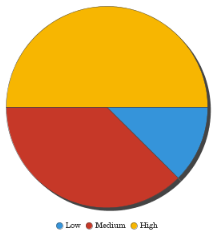Uw eerste rapport maken
Rapporten is een app in Diligent One. Deze snelstartgids toont hoe u een rapport kunt maken in de Rapporten-app, met behulp van een rapportsjabloon als beginpunt.
Voordat u begint
Instellingen van Rapporten
Een beheerder moet het volgende doen:
- U de rol Rapportbeheerder of Rapportschrijver toewijzen
- Inhoudsmappen en submappen maken om rapporten op te slaan
Instellingen van Projecten
U moet problemen toevoegen met behulp van Projecten.
Workflow

1. Een rapportsjabloon kopiëren
-
Selecteer vanaf de startpagina van Launchpad (www.highbond.com) de Rapporten-app om deze te openen.
Als u zich reeds in Diligent One bevindt, kunt u het navigatiemenu aan de linkerkant gebruiken om naar de Projecten-app te switchen.
- Op de pagina Bladeren, onder Op map, opent u de map Diligent One-sjablonen en opent u de submap Rapportsjablonen.
- Klik met de rechtermuisknop op het Staafdiagram Problemen per eigenaar en ernst en selecteer Een kopie maken.
Resultaat Het rapport wordt geopend.
2. Het rapport aanpassen
- Beweeg naast Kolommen met uw muisaanwijzer over de volgende velden, selecteer
 en selecteer Verwijderen:
en selecteer Verwijderen:- Probleemeigenaar
- Aantal problemen
- Probleem ernst
- Vouw de map Problemen uit.
- Sleep het veld Probleemtitel naar het veld Kolommen.
- Klik op de pijl omlaag
 naast Probleemtitel en selecteer Samenvoeging > Telling.
naast Probleemtitel en selecteer Samenvoeging > Telling.Resultaat U hebt de velden in het rapport gedefinieerd.
3. De gegevens visualiseren met een grafiek
- Klik op Grafieken in het navigatiemenu.
- Klik op Automatische grafiek > Grafiektype selecteren.
- Selecteer het Taartdiagram.
- Sleep Ernst in het veld Kleur en sleep een Probleemtellingstegel in het veld Grootte.
Resultaat U hebt de gegevens gevisualiseerd als een taartdiagram.
4. Het rapport opslaan
- Klik op Publiceren.
- Geef het rapport de naam Problemen op ernst en geef indien gewenst een nieuwe beschrijving op.
- Geef de juiste inhoudsmap en submap op om aan te geven waar het rapport wordt opgeslagen.
- Selecteer onder Rapporttoegang de optie Openbaar.
Alle gebruikers die toegang hebben tot de inhoudssubmap waarin het rapport is opgeslagen, kunnen het rapport bekijken.
- Klik op de tabbladen Distributie en Rapportinstellingen om aan te geven hoe het rapport kan worden verspreid en of het rapport in bepaalde gebieden in Rapporten kan worden weergegeven.
- Klik op Opslaan > Activeren.
Resultaat Het rapport is nu beschikbaar voor gebruikers met de juiste toegang.
Wat gebeurt er nu?
- Stuur het rapport via e-mail om gegevens met anderen te delen: Rapporten verzenden via e-mail
- Stel een planning in aan de hand waarvan het rapport wordt geleverd aan opgegeven personen: Rapporten uitzenden via e-mail
- Voeg het rapport toe aan een dashboard, samen met andere rapporten en grafieken om informatie aan belanghebbenden te tonen: Rapporten op dashboards tonen